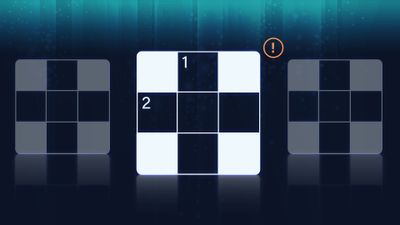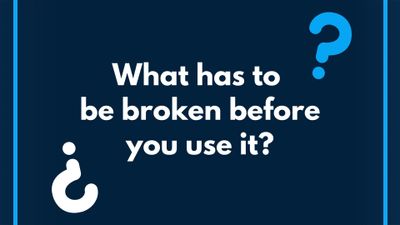改变表格的背景颜色
改变整个表的颜色背景通过使用“背景”标签在最初的“表”标签:
例子:<表背景= "黄色" >
广告
彩色背景也可以分配给一个行或单元在一个表中。只需添加背景= "颜色"的< tr >或< td >标记颜色表的特定部分。
例子:< tr背景= "黄色" >
表的大小
行和列的宽度和高度在一个表中会自动扩展以适应数据的长度和/或浏览器窗口的空间。指定宽度和高度,包括像素或百分比值在开始“表”标签:
例子:<表高度宽度= 300 = 400 >
宽度和高度也可以指定一个单独的数据单元,而不是作为一个整体。要做到这一点,宽度=“价值”添加到< tr >或< td >标记的问题。
再一次,这是一个好主意只是实验和像素百分比值找出它们看起来就像在浏览器中。
单元格边距
“单元格边距”标签指定(像素)的边缘之间空格的数量,每个单元格,每个单元格内的数据。使用它在开始“表”标签:
示例1:< = 1单元格边距表边界= 5 >
示例2:< = 1单元格边距表边界= 15 >
单元格间距
“单元格间距”标签指定(像素)的每一个细胞之间的空间。使用它在“表”标签:
示例1:< = 1单元格间距表边界= 5 >
示例2:< = 1单元格间距表边界= 15 >
表的标题
创建一个大胆和集中“标题”表中的列或行,使用< th >标记在< td >标记的为你的第一行代码。
例子:
<表边界= 1 > < tr > < th >第1列< / th > < th >第2列< / th > < / tr > < tr > < td > < / td > < td > B < / td > < / tr > < tr > < td > C < / td > < td > D < / td > < / tr > < /表>
在下一节中,我们将看看对齐和细胞填充。